Návod na vkladanie záverečných prác do AIS
|
|
|
- Miloš Ovčačík
- před 7 lety
- Počet zobrazení:
Transkript
1 Návod na vkladanie záverečných prác do AIS Povinnosti študenta pri odovzdávaní záverečne práce do AIS: Študenti vkladajú záverečné práce do AIS sami a vypĺňajú aj Doplňujúce informácie ZP, vypĺňajú návrh a tlačia si Licenčnú zmluvu. V prípade návrhu väčšej odkladnej lehoty zverejnenie práce ako 12 mesiacov si sami tlačia Žiadosť o predĺženie odkladnej lehoty a zabezpečia si vyjadrenie vedúceho práce k tejto žiadosti. Tieto povinnosti sú rovnaké pre študentov všetkých troch stupňov. Príručku k postupu odovzdávania ZP nájdu v AIS na Verejnom dokumentovom serveri v záložke Rektorát STU / Legislatíva / Záverečné práce na STU. Po odovzdaní ZP študentom do AIS sa zablokuje možnosť zmien v Doplňujúcich informáciách ZP aj v návrhu LZ, a nie je možné túto prácu vrátiť študentovi na prepracovanie, pretože hneď v deň odovzdania je každá práca automaticky odoslaná na kontrolu originality na portál Centrálneho registra záverečných prác MŠ SR. Tu bude porovnaná so všetkými prácami evidovanými v CRZP a o výsledkoch kontroly originality vytvorí CRZP Protokol o kontrole originality, ktorý bude automaticky do AIS stiahnutý a bude poskytnutý autorovi aj vedúcemu práce, o čom budú informovaní mailom v AIS. Tento protokol je aj prílohou Zápisu o štátnej skúške (k obhajobe ZP). Skôr, ako pristúpite k vkladaniu ZP do AIS, prekontrolujte si Vašu záverečnú prácu (nie prílohy) cez tester prác v centrálnom registri ZP MŠ SR. Čas trvania testu od 10 sek. 3 min. Link: zobrazí sa Vám: Ak je vyhovujúci formát PDF a správny počet slov, výsledok Vám tester oznámi ikonkami:
2 V prípade nesprávneho formátu, alebo nedostatočného počtu slov vydá nasledujúcu správu s ikonkou : Ak Vám tester odsúhlasí podmienky pre Test na antiplagiátor, potom začnite vkladať do AIS všetky potrebné údaje. Ako prvé vložte doplňujúce informácie: V prvom rade nastavte, v akom jazyku je práca vypracovaná. Potom vložíte názov práce, abstrakt, a minimálne tri kľúčové slová vašej práce. Tieto isté údaje je potrebné vložiť preložené do anglického jazyka. Na vloženie príslušných údajov vchádzate cez ikonku v stĺpci Upraviť.
3 Vašu záverečnú prácu, teda text Vašej práce vkladáte výlučne vo formáte PDF po kontrole cez tester. Sem nevkladáte výkresy, mapy a pod. Pod prácou sa rozumie tá časť záverečnej práce, kde máte na začiatku aj zadávací list a textovú časť, a vkladáte ju podľa bodu 1 a 2 (na obrázku) do AIS. Práca môže mať veľkosť max. 50MB. Ak Vaša práca obsahuje aj prílohy, vkladáte ich do druhej časti, ( bod 3 a 4). Prílohy nemajú predpísaný formát, avšak ak ich máte primnoho, odporúčam ich skomprimovať spolu do formátu ZIP, RAR a pod. Prílohy môžu mať spolu max 200 MB. V časti prílohy, môžete zvlášť vložiť aj poster a prezentáciu a označiť takýto súbor, že sa jedná o prezentáciu obhajoby. Tieto súbory sa potom objavia v AIS na samostatnom mieste. Po vložení práce, sa Vám umožní aj vloženie špeciálneho súboru s utajovanými skutočnosťami a taktiež až po vložení prílohy ju môžete označiť ako utajovanú. Nastavenie prílohy ako utajovaná sa môže označiť iba taká príloha, ktorá obsahuje právne zdôvodniteľný obsah (patent, podnikové tajomstvo, osobné údaje a pod.).
4 Po vložení všetkých súborov, vyplňte aj licenčnú zmluvu. Pokiaľ by ste chceli, aby bola Vaša práca zverejnená verejnosti neskôr, poraďte sa s Vašim vedúcim práce, nakoľko schválenie takéhoto odkladu je možné iba v závažných prípadoch a podlieha osobnému schvaľovaniu dekanom fakulty. Posledná, ale zato najdôležitejšia úloha je kliknúť na ikonu Odovzdanie záverečnej práce. Pozor! Toto je NEZVRATNÁ AKCIA!!!
5 Skôr, ako odkliknete túto ikonku, dôkladne si prejdite ešte raz všetky údaje, či sú správne zaradené a majú správny text. Nad predošlými ikonkami musí byť zelená značka. Po odovzdaní práce už nie je nijaká možnosť urobenia opravy! Čestné vyhlásenie je možné vyplniť aj neskôr, po odoslaní práce a vypĺňajú túto časť iba tí študenti, ktorí niektoré časti svojej záverečnej práce už publikovali v periodikách. Pod pojmom Vložiť Errata sa rozumie, vložiť opravu časti textu, graf, tabuľka, ale nie celej práce napr.: (Na strane 38 riadok 15 nesprávne pernosť správne pevnosť ). Táto oprava sa vkladá ako súbor, kde sú uvedené všetky opravy.
2. PRIDANIE ZÁVEREČNEJ PRÁCE DO EVIDENCIE ZÁVEREČNÝCH PRÁC (EZP) A OZNAČENIE PRÁCE AKO FINÁLNEJ.
 2. PRIDANIE ZÁVEREČNEJ PRÁCE DO EVIDENCIE ZÁVEREČNÝCH PRÁC (EZP) A OZNAČENIE PRÁCE AKO FINÁLNEJ. 1. Spustite aplikáciu VSES017 Štúdium, zápisné listy... 2. V časti Záverečné práce (1) kliknite na ikonku
2. PRIDANIE ZÁVEREČNEJ PRÁCE DO EVIDENCIE ZÁVEREČNÝCH PRÁC (EZP) A OZNAČENIE PRÁCE AKO FINÁLNEJ. 1. Spustite aplikáciu VSES017 Štúdium, zápisné listy... 2. V časti Záverečné práce (1) kliknite na ikonku
Odovzdávanie záverečných prác prostredníctvom UIS
 Odovzdávanie záverečných prác prostredníctvom UIS Záverečné práce v elektronickej forme (bakalárske, diplomové, dizertačné, rigorózne) odovzdávajú študenti prostredníctvom univerzitného informačného systému
Odovzdávanie záverečných prác prostredníctvom UIS Záverečné práce v elektronickej forme (bakalárske, diplomové, dizertačné, rigorózne) odovzdávajú študenti prostredníctvom univerzitného informačného systému
Postup odovzdávania záverečných (bakalárskych, diplomových, dizertačných) prác na STU
 Postup odovzdávania záverečných (bakalárskych, diplomových, dizertačných) prác na STU Povinnosti študenta stručný popis: 1. Vložiť záverečnú prácu (ZP) do AIS vlastný text vo formáte PDF, prípadné prílohy
Postup odovzdávania záverečných (bakalárskych, diplomových, dizertačných) prác na STU Povinnosti študenta stručný popis: 1. Vložiť záverečnú prácu (ZP) do AIS vlastný text vo formáte PDF, prípadné prílohy
Postup vkladania záverečnej práce do systému evidencie záverečných prác (EZP):
 Postup vkladania záverečnej práce do systému evidencie záverečných prác (EZP): 1. Aktivácia prístupu do systému EZP: pre prístup do EZP sa využíva jednotný spôsob prístupu cez LDAP server ŽU (tak ako napr.
Postup vkladania záverečnej práce do systému evidencie záverečných prác (EZP): 1. Aktivácia prístupu do systému EZP: pre prístup do EZP sa využíva jednotný spôsob prístupu cez LDAP server ŽU (tak ako napr.
POSTUP REGISTRÁCIE ZÁVEREČNÝCH PRÁC (BP, DP) DO SYSTÉMU EVIDENCIE
 POSTUP REGISTRÁCIE ZÁVEREČNÝCH PRÁC (BP, DP) DO SYSTÉMU EVIDENCIE ZÁVEREČNÝCH PRÁC ŽILINSKEJ UNIVERZITY V ŽILINE V zmysle 63 zákona č. 131/2002 Z. z. o vysokých školách v znení neskorších predpisov je
POSTUP REGISTRÁCIE ZÁVEREČNÝCH PRÁC (BP, DP) DO SYSTÉMU EVIDENCIE ZÁVEREČNÝCH PRÁC ŽILINSKEJ UNIVERZITY V ŽILINE V zmysle 63 zákona č. 131/2002 Z. z. o vysokých školách v znení neskorších predpisov je
Obrázkový manuál k odovzdávaniu záverečných prác v AR 2013/2014 cez AiS2
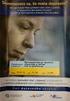 Obrázkový manuál k odovzdávaniu záverečných prác v AR 2013/2014 cez AiS2 Obsah Prihlásenie sa do systému AiS2... 1 Štvorčíslie kódu odboru vzdelania, ktoré je potrebné napísať na Titulný list ZP:... 2
Obrázkový manuál k odovzdávaniu záverečných prác v AR 2013/2014 cez AiS2 Obsah Prihlásenie sa do systému AiS2... 1 Štvorčíslie kódu odboru vzdelania, ktoré je potrebné napísať na Titulný list ZP:... 2
Používateľská príručka pre autorov
 Používateľská príručka pre autorov Prihlásenie 1. Do internetového vyhľadávača zadajte: http://ezp.vssvalzbety.sk/login 2. Po zobrazení obrázku č. 1 kliknite na Prihlásiť sa pomocou Google" Obr. 1 - Prihlasovanie
Používateľská príručka pre autorov Prihlásenie 1. Do internetového vyhľadávača zadajte: http://ezp.vssvalzbety.sk/login 2. Po zobrazení obrázku č. 1 kliknite na Prihlásiť sa pomocou Google" Obr. 1 - Prihlasovanie
Záverečné práce povinnosti všetkých zainteresovaných
 Záverečné práce povinnosti všetkých zainteresovaných POVINNOSTI ŠTUDENTA 1. Vypracovať záverečnú prácu v súlade s úplným znením smernice rektora UK č. 5/2005 (Vnútorný predpis 8/2006) a usmernením (zjednodušením)
Záverečné práce povinnosti všetkých zainteresovaných POVINNOSTI ŠTUDENTA 1. Vypracovať záverečnú prácu v súlade s úplným znením smernice rektora UK č. 5/2005 (Vnútorný predpis 8/2006) a usmernením (zjednodušením)
Používateľská príručka pre autorov Prihlásenie
 Používateľská príručka pre autorov Prihlásenie 1. Spustite internetový prehliadač (napr. Mozilla Firefox, MS Internet Explorer...). 2. Do adresového riadku prehliadača napíšte: ezp.vssvalzbety.sk 3. Zobrazí
Používateľská príručka pre autorov Prihlásenie 1. Spustite internetový prehliadač (napr. Mozilla Firefox, MS Internet Explorer...). 2. Do adresového riadku prehliadača napíšte: ezp.vssvalzbety.sk 3. Zobrazí
Hodnotenie záverečnej práce
 Hodnotenie záverečnej práce K hodnoteniu záverečnej práce sa dostanete v AIS z časti subsystému Evidencia štúdia cez aplikáciu VSES057 Evidencia záverečných prác. Pre vyhľadanie záverečnej práce, ktorú
Hodnotenie záverečnej práce K hodnoteniu záverečnej práce sa dostanete v AIS z časti subsystému Evidencia štúdia cez aplikáciu VSES057 Evidencia záverečných prác. Pre vyhľadanie záverečnej práce, ktorú
EZP PU - Evidencia záverečných prác Manuál pre študenta
 EZP PU - Evidencia záverečných prác Manuál pre študenta http://ezp.pulib.sk 1. Prihláste sa do systému EZP pomocou prihlasovacieho mena a hesla (obr. 1) Prihlasovacie meno: Rovnaké ako máte v systéme MAIS
EZP PU - Evidencia záverečných prác Manuál pre študenta http://ezp.pulib.sk 1. Prihláste sa do systému EZP pomocou prihlasovacieho mena a hesla (obr. 1) Prihlasovacie meno: Rovnaké ako máte v systéme MAIS
1. Vypísanie témy (vedúci práce/školiteľ) 2. Schválenie témy (garant ŠP, predseda odborovej komisie) 3. Schválenie študenta na téme (vedúci práce) 4.
 APLIKÁCIE PRE ZÁVEREČNÉ PRÁCE V UIS POSTUPY PRE VEDÚCICH PRÁCE, OPONENTOV, GARANTOV ŠTUDIJNÝCH PROGRAMOV A PREDSEDOV ODBOROVÝCH KOMISIÍ 1. Vypísanie témy (vedúci práce/školiteľ) 2. Schválenie témy (garant
APLIKÁCIE PRE ZÁVEREČNÉ PRÁCE V UIS POSTUPY PRE VEDÚCICH PRÁCE, OPONENTOV, GARANTOV ŠTUDIJNÝCH PROGRAMOV A PREDSEDOV ODBOROVÝCH KOMISIÍ 1. Vypísanie témy (vedúci práce/školiteľ) 2. Schválenie témy (garant
Postup vkladania záverečnej práce do evidencie záverečných prác (EZP) pre študentov DTI v Dubnici nad Váhom rok 2013/2014
 Postup vkladania záverečnej práce do evidencie záverečných prác (EZP) pre študentov DTI v Dubnici nad Váhom rok 2013/2014 evidencia záverečných prác: http://87.197.168.12/ezp/ V systéme MAIS si skontrolujte
Postup vkladania záverečnej práce do evidencie záverečných prác (EZP) pre študentov DTI v Dubnici nad Váhom rok 2013/2014 evidencia záverečných prác: http://87.197.168.12/ezp/ V systéme MAIS si skontrolujte
ezakazky Manuál uchádzača
 ezakazky Manuál uchádzača Document creation date: 04.05.2018 Version: Author(s) 9.5.0 slovenský Matej Marcin, Stanislava Marošiová Tel.: +421 910 977 071, +421 901 739 853 E-mail: podpora@ebiz.sk - 1 -
ezakazky Manuál uchádzača Document creation date: 04.05.2018 Version: Author(s) 9.5.0 slovenský Matej Marcin, Stanislava Marošiová Tel.: +421 910 977 071, +421 901 739 853 E-mail: podpora@ebiz.sk - 1 -
Obr. 1 - názov podpísaného súboru/kontajnera v sivej lište
 Zobrazenie dokumentov v elektronickej správe V elektronickej správe sa môžu prenášať autorizované (podpísané/pečatené), ale aj neautorizované súbory, a to buď v hlavnom objekte správy, v prílohách alebo
Zobrazenie dokumentov v elektronickej správe V elektronickej správe sa môžu prenášať autorizované (podpísané/pečatené), ale aj neautorizované súbory, a to buď v hlavnom objekte správy, v prílohách alebo
POSTUP GENEROVANIA ŽIADOSTI O KVALIFIKOVANÝ CERTIFIKÁT POMOCOU PROGRAMU COMFORTCHIP.
 POSTUP GENEROVANIA ŽIADOSTI O KVALIFIKOVANÝ CERTIFIKÁT POMOCOU PROGRAMU COMFORTCHIP. V prípade, že sa rozhodnete použiť ako úložisko kvalifikovaného certifikátu čipovú kartu StarCos2.3, musíte si žiadosť
POSTUP GENEROVANIA ŽIADOSTI O KVALIFIKOVANÝ CERTIFIKÁT POMOCOU PROGRAMU COMFORTCHIP. V prípade, že sa rozhodnete použiť ako úložisko kvalifikovaného certifikátu čipovú kartu StarCos2.3, musíte si žiadosť
ONLINE POBOČKA. pre zamestnávateľov MANUÁL
 @ ONLINE POBOČKA pre zamestnávateľov @ MANUÁL Obsah Čo je online pobočka 3 Ako podať dávku 5 - Podanie mesačného výkazu 6 Postup: Už mám vytvorenú dávku 6 Postup: Nemám vytvorenú dávku 8 - Podanie hromadného
@ ONLINE POBOČKA pre zamestnávateľov @ MANUÁL Obsah Čo je online pobočka 3 Ako podať dávku 5 - Podanie mesačného výkazu 6 Postup: Už mám vytvorenú dávku 6 Postup: Nemám vytvorenú dávku 8 - Podanie hromadného
NA POUŽITIE ŠABLÓNY PRE PÍSANIE ZÁVEREČNEJ PRÁCE
 NA POUŽITIE ŠABLÓNY PRE PÍSANIE ZÁVEREČNEJ PRÁCE OKTÓBER 2016 UNIVERZITA VETERINÁRSKEHO LEKÁRSTVA A FARMÁCIE V KOŠICIACH Oddelenie informačných a komunikačných technológií Obsah 1. Vypísanie titulnej strany...2
NA POUŽITIE ŠABLÓNY PRE PÍSANIE ZÁVEREČNEJ PRÁCE OKTÓBER 2016 UNIVERZITA VETERINÁRSKEHO LEKÁRSTVA A FARMÁCIE V KOŠICIACH Oddelenie informačných a komunikačných technológií Obsah 1. Vypísanie titulnej strany...2
Elektronické odosielanie výplatných pások
 Elektronické odosielanie výplatných pások Od verzie 11.50 pribudla v programe Olymp možnosť hromadného odosielania zaheslovaných výplatných pások na e-maily jednotlivých pracovníkov. V evidencii Personalistika
Elektronické odosielanie výplatných pások Od verzie 11.50 pribudla v programe Olymp možnosť hromadného odosielania zaheslovaných výplatných pások na e-maily jednotlivých pracovníkov. V evidencii Personalistika
Dealer Extranet 3. Cenové ponuky
 Dealer Extranet 3 Cenové ponuky Obsah Vytvorenie cenovej ponuky so zľavou Velux 3 Vytvorenie klientskej cenovej ponuky zo súčasnej cenovej ponuky 10 Vytvorenie klientskej cenovej ponuky pomocou Konfigurátora
Dealer Extranet 3 Cenové ponuky Obsah Vytvorenie cenovej ponuky so zľavou Velux 3 Vytvorenie klientskej cenovej ponuky zo súčasnej cenovej ponuky 10 Vytvorenie klientskej cenovej ponuky pomocou Konfigurátora
MANUÁL K TVORBE CVIČENÍ NA ÚLOHY S POROZUMENÍM
 MANUÁL K TVORBE CVIČENÍ NA ÚLOHY S POROZUMENÍM Cvičenia na úlohy s porozumením si vieme pre žiakov vytvoriť v programe, ktorý stiahneme zo stránky http://www.education.vic.gov.au/languagesonline/games/comprehension/index.htm.
MANUÁL K TVORBE CVIČENÍ NA ÚLOHY S POROZUMENÍM Cvičenia na úlohy s porozumením si vieme pre žiakov vytvoriť v programe, ktorý stiahneme zo stránky http://www.education.vic.gov.au/languagesonline/games/comprehension/index.htm.
Príručka Mobility Tool + pre príjemcov grantu
 Príručka Mobility Tool + pre príjemcov grantu Verzia: 3.11.2014 Strana 1 z 10 Obsah 1. Úvod... 3 2. Ako sa prihlásiť do Mobility Tool+?... 3 3. Projekt... 4 3.1. Ako zobraziť detaily projektu?... 4 3.2.
Príručka Mobility Tool + pre príjemcov grantu Verzia: 3.11.2014 Strana 1 z 10 Obsah 1. Úvod... 3 2. Ako sa prihlásiť do Mobility Tool+?... 3 3. Projekt... 4 3.1. Ako zobraziť detaily projektu?... 4 3.2.
Predloženie žiadosti o zápis športovej organizácie
 1. Choďte na stránku www.sport.gov.sk Predloženie žiadosti o zápis športovej organizácie Ako? a) na počítači si zapnite internetový prehliadač (napr. Internet Explorer, Mozilla, Opera, Chrome a pod.) b)
1. Choďte na stránku www.sport.gov.sk Predloženie žiadosti o zápis športovej organizácie Ako? a) na počítači si zapnite internetový prehliadač (napr. Internet Explorer, Mozilla, Opera, Chrome a pod.) b)
Systém Evidencia záverečných prác (EZP) Používateľská príručka pre katedrových a fakultných administrátorov
 Systém Evidencia záverečných prác (EZP) Používateľská príručka pre katedrových a fakultných administrátorov Aktualizácia dokumentu: 26.1.2015 Obsah 1. Prihlásenie sa do systému... 1 1.1. Pravidlá pre nastavovanie
Systém Evidencia záverečných prác (EZP) Používateľská príručka pre katedrových a fakultných administrátorov Aktualizácia dokumentu: 26.1.2015 Obsah 1. Prihlásenie sa do systému... 1 1.1. Pravidlá pre nastavovanie
Používateľská príručka k aplikácii na SOČ
 Používateľská príručka k aplikácii na SOČ Aplikácia slúži na podporu procesov pri súťažiach SOČ všetkým zainteresovaným stranám pri všetkých fázach súťaže. Používateľmi sú jednak študenti ako osoby podávajúce
Používateľská príručka k aplikácii na SOČ Aplikácia slúži na podporu procesov pri súťažiach SOČ všetkým zainteresovaným stranám pri všetkých fázach súťaže. Používateľmi sú jednak študenti ako osoby podávajúce
Rozšírený zápis ZoznamŠkôl.eu
 Rozšírený zápis ZoznamŠkôl.eu Zápis bude v príslušnej kategórii zobrazovaný vyššie (prioritne) než základné zápisy, názov školy (možnosť alternatívneho názvu), logo školy, adresa, kontakt - telefón (3x),
Rozšírený zápis ZoznamŠkôl.eu Zápis bude v príslušnej kategórii zobrazovaný vyššie (prioritne) než základné zápisy, názov školy (možnosť alternatívneho názvu), logo školy, adresa, kontakt - telefón (3x),
Postup pre firmy s licenciou Profesionál účtovná firma
 Postup pre firmy s licenciou Profesionál účtovná firma Vážený používateľ programu Olymp. Tento postup je určený pre všetky firmy, ktoré majú zakúpený program Olymp s licenciou Profesionál účtovná firma.
Postup pre firmy s licenciou Profesionál účtovná firma Vážený používateľ programu Olymp. Tento postup je určený pre všetky firmy, ktoré majú zakúpený program Olymp s licenciou Profesionál účtovná firma.
Postup pri aktivácii elektronickej schránky na doručovanie pre právnické osoby, ktoré nie sú zapísané do obchodného registra
 Postup pri aktivácii elektronickej schránky na doručovanie pre právnické osoby, ktoré nie sú zapísané do obchodného registra Dátum platnosti: 1. 2. 2014 Verzia dokumentu: 9 Dátum zverejnenia: 19. 1. 2017
Postup pri aktivácii elektronickej schránky na doručovanie pre právnické osoby, ktoré nie sú zapísané do obchodného registra Dátum platnosti: 1. 2. 2014 Verzia dokumentu: 9 Dátum zverejnenia: 19. 1. 2017
Príručka pre prostredie Digitálnej autoškoly pre inštruktorov časť elearning
 TVORÍME VEDOMOSTNÚ SPOLOČNOSŤ Riadiaci orgán OPIS Sprostredkovateľský orgán OPIS EURÓPSKA ÚNIA Príručka pre prostredie Digitálnej autoškoly pre inštruktorov časť elearning JISCD-ESD Príručka pre prostredie
TVORÍME VEDOMOSTNÚ SPOLOČNOSŤ Riadiaci orgán OPIS Sprostredkovateľský orgán OPIS EURÓPSKA ÚNIA Príručka pre prostredie Digitálnej autoškoly pre inštruktorov časť elearning JISCD-ESD Príručka pre prostredie
Seminár k záverečnej práci
 Seminár k záverečnej práci - obsah semináru - zadanie záverečnej práce - čo je záverečná práca - štruktúra záverečnej práce - úvodná časť záverečnej práce obsah semináru zadanie záverečnej práce v AISe
Seminár k záverečnej práci - obsah semináru - zadanie záverečnej práce - čo je záverečná práca - štruktúra záverečnej práce - úvodná časť záverečnej práce obsah semináru zadanie záverečnej práce v AISe
KOMISNÝ PREDAJ. Obr. 1
 KOMISNÝ PREDAJ Komisný predaj sa realizuje na základe komisionárskej zmluvy, pričom ide v podstate o odložený predaj, kde práva k výrobku alebo tovaru prevedie dodávateľ (výrobca, komitent) na predajcu
KOMISNÝ PREDAJ Komisný predaj sa realizuje na základe komisionárskej zmluvy, pričom ide v podstate o odložený predaj, kde práva k výrobku alebo tovaru prevedie dodávateľ (výrobca, komitent) na predajcu
Formuláre PowerPoint MGR. LUCIA BUDINSKÁ,
 Formuláre PowerPoint MGR. LUCIA BUDINSKÁ, 30.11.2016 Formuláre https://docs.google.com/forms/u/0/ Online formulár Správa výsledkov Google vám sám vytvorí tabuľku s odpoveďami, alebo dokonca aj grafy Možnosť
Formuláre PowerPoint MGR. LUCIA BUDINSKÁ, 30.11.2016 Formuláre https://docs.google.com/forms/u/0/ Online formulár Správa výsledkov Google vám sám vytvorí tabuľku s odpoveďami, alebo dokonca aj grafy Možnosť
Elektronická značka je k dispozícii na stránke etax v záložke Úvod, položka menu Správa Certifikátov.
 OBSAH: 1. ÚVOD 2. Inštalácia klientskej elektronickej značky EP DR SR 3. Inštalácia serverovskej elektronickej značky EP DR SR 4. Kontrola výsledkov inštalácie 5. Používanie elektronickej značky pri podávaní
OBSAH: 1. ÚVOD 2. Inštalácia klientskej elektronickej značky EP DR SR 3. Inštalácia serverovskej elektronickej značky EP DR SR 4. Kontrola výsledkov inštalácie 5. Používanie elektronickej značky pri podávaní
Postup pri aktivácii elektronickej schránky na doručovanie pre fyzické osoby
 Postup pri aktivácii elektronickej schránky na doručovanie pre fyzické osoby Dátum zverejnenia: 1. 2. 2014 Verzia: 7 Dátum aktualizácie: 23. 8. 2017 Popis: Tento dokument je určený pre občanov a fyzické
Postup pri aktivácii elektronickej schránky na doručovanie pre fyzické osoby Dátum zverejnenia: 1. 2. 2014 Verzia: 7 Dátum aktualizácie: 23. 8. 2017 Popis: Tento dokument je určený pre občanov a fyzické
1. Postup na vymenovanie osôb oprávnených pracovať v SL2014 v rámci projektu
 Príloha 11 k Príručke pre prijímateľa Programu Interreg V-A Poľsko - Slovensko 1. Postup na vymenovanie osôb oprávnených pracovať v SL2014 v rámci projektu V súlade s ustanoveniami uvedenými v uzatvorenej
Príloha 11 k Príručke pre prijímateľa Programu Interreg V-A Poľsko - Slovensko 1. Postup na vymenovanie osôb oprávnených pracovať v SL2014 v rámci projektu V súlade s ustanoveniami uvedenými v uzatvorenej
Návod na aktualizáciu firmvéru pre 4G router TP-Link MR200
 Návod na aktualizáciu firmvéru pre 4G router TP-Link MR200 Vážený zákazník, Čo budete potrebovať? každý z nás potrebuje z času na čas niečo nové a lepšie. Platí to aj pre zariadenia, ktoré spracúvajú dôležité
Návod na aktualizáciu firmvéru pre 4G router TP-Link MR200 Vážený zákazník, Čo budete potrebovať? každý z nás potrebuje z času na čas niečo nové a lepšie. Platí to aj pre zariadenia, ktoré spracúvajú dôležité
KEGA manuál pre posudzovateľov
 Kultúrna a edukačná grantová agentúra Ministerstva školstva, vedy, výskumu a športu Slovenskej republiky KEGA manuál pre posudzovateľov V prípade funkčných problémov kontaktujte technickú podporu prostredníctvom
Kultúrna a edukačná grantová agentúra Ministerstva školstva, vedy, výskumu a športu Slovenskej republiky KEGA manuál pre posudzovateľov V prípade funkčných problémov kontaktujte technickú podporu prostredníctvom
Naformátuj to. Naformátuj to. pre samoukov
 Naformátuj to pre samoukov PREDHOVOR Publikácia je praktickou príručkou pre každého, kto hľadá jednoduché a ucelené vysvetlenie MS Word z oblasti formátovania dokumentu. Príručka obsahuje jednoduché a
Naformátuj to pre samoukov PREDHOVOR Publikácia je praktickou príručkou pre každého, kto hľadá jednoduché a ucelené vysvetlenie MS Word z oblasti formátovania dokumentu. Príručka obsahuje jednoduché a
Užívateľská príručka k funkcii Zastavenie a pretočenie obrazu
 Užívateľská príručka k funkcii Zastavenie a pretočenie obrazu obsah Funkcia Zastavenie a pretočenie obrazu Skôr než začnete Ako používať funkciu Zastavenie a pretočenie obrazu 1. Zastavenie a spustenie
Užívateľská príručka k funkcii Zastavenie a pretočenie obrazu obsah Funkcia Zastavenie a pretočenie obrazu Skôr než začnete Ako používať funkciu Zastavenie a pretočenie obrazu 1. Zastavenie a spustenie
Ekvia s.r.o EKVIA PREMIUMPRO. Užívateľský manuál
 Ekvia s.r.o EKVIA PREMIUMPRO Užívateľský manuál 1. Prihlásenie sa Pre prihlásenia sa do portálu Ekvia PremiumPro prejdite na adresu: www.ekviapremiumpro.sk Kde po kliknutí na tlačidlo Prihlásenie v pravom
Ekvia s.r.o EKVIA PREMIUMPRO Užívateľský manuál 1. Prihlásenie sa Pre prihlásenia sa do portálu Ekvia PremiumPro prejdite na adresu: www.ekviapremiumpro.sk Kde po kliknutí na tlačidlo Prihlásenie v pravom
Tlač do PDF a odosielanie dokladov cez . OBSAH
 Tlač do PDF a odosielanie dokladov cez e-mail. OBSAH Úvod... 2 Základné podmienky:... 2 Kde nájdem inštalačný program pre PDF tlačiarne?... 2 Pre aký operačný systém ho môžem použiť?... 2 Inštalácia PDF
Tlač do PDF a odosielanie dokladov cez e-mail. OBSAH Úvod... 2 Základné podmienky:... 2 Kde nájdem inštalačný program pre PDF tlačiarne?... 2 Pre aký operačný systém ho môžem použiť?... 2 Inštalácia PDF
PLASTOVÉ KARTY ZÁKAZNÍKOV
 PLASTOVÉ KARTY ZÁKAZNÍKOV OBSAH 1 Plastové karty základné informácie... 1 2 Distribúcia plastových kariet zákazníkom... 1 2.1 Jednorázová hromadná distribúcia kariet... 1 2.2 Pravidelná distribúcia plastových
PLASTOVÉ KARTY ZÁKAZNÍKOV OBSAH 1 Plastové karty základné informácie... 1 2 Distribúcia plastových kariet zákazníkom... 1 2.1 Jednorázová hromadná distribúcia kariet... 1 2.2 Pravidelná distribúcia plastových
ELEKTRONICKÝ PORTÁ L KÁTEGORIZÁ CIÁ
 ELEKTRONICKÝ PORTÁ L KÁTEGORIZÁ CIÁ Návod na vydanie následného certifikátu (získanie a inštalácia následného prístupového a podpisového certifikátu) Obsah 1. Úvod... 3 2. Vydania následného certifikátu
ELEKTRONICKÝ PORTÁ L KÁTEGORIZÁ CIÁ Návod na vydanie následného certifikátu (získanie a inštalácia následného prístupového a podpisového certifikátu) Obsah 1. Úvod... 3 2. Vydania následného certifikátu
Manuál Záverečné práce
 Manuál Záverečné práce Univerzita Pavla Jozefa Šafárika v Košiciach 2010 verzia 1.2 Obsah 1 EVIDENCIA ZADANÍ ZÁVEREČNÝCH PRÁC... 1 1.1 Parametrizácia záverečných prác... 1 1.1.1 Číselníky pre záverečnú
Manuál Záverečné práce Univerzita Pavla Jozefa Šafárika v Košiciach 2010 verzia 1.2 Obsah 1 EVIDENCIA ZADANÍ ZÁVEREČNÝCH PRÁC... 1 1.1 Parametrizácia záverečných prác... 1 1.1.1 Číselníky pre záverečnú
Návod Môj Slovanet Krátky sprievodca registráciou a obnovou hesla
 Návod Môj Slovanet Krátky sprievodca registráciou a obnovou hesla Obsah O portáli Môj Slovanet... 2 1. Ako sa zaregistrovať do portálu Môj Slovanet... 3 2. Zabudnuté heslo... 7 3. Kontakty... 10 O portáli
Návod Môj Slovanet Krátky sprievodca registráciou a obnovou hesla Obsah O portáli Môj Slovanet... 2 1. Ako sa zaregistrovať do portálu Môj Slovanet... 3 2. Zabudnuté heslo... 7 3. Kontakty... 10 O portáli
Návod pre účastníkov na vloženie ponuky do eaukčnej siene v prostredí eaukčného sw PROebiz
 Návod pre účastníkov na vloženie ponuky do eaukčnej siene v prostredí eaukčného sw PROebiz Skrátený návod Vás bude sprevádzať pri vyplnení (odoslaní) prihlášky, pri prihlasovaní sa a pri vložení ponuky
Návod pre účastníkov na vloženie ponuky do eaukčnej siene v prostredí eaukčného sw PROebiz Skrátený návod Vás bude sprevádzať pri vyplnení (odoslaní) prihlášky, pri prihlasovaní sa a pri vložení ponuky
Postup registrácie certifikátov do Windows
 Postup registrácie certifikátov do Windows Obsah Registrácia certifikátu do Windows... 2 1. Správa čipovej karty SecureStore... 2 1.1 Zmena PINu na čipovej karte... 5 2. Odregistrovanie certifikátu...
Postup registrácie certifikátov do Windows Obsah Registrácia certifikátu do Windows... 2 1. Správa čipovej karty SecureStore... 2 1.1 Zmena PINu na čipovej karte... 5 2. Odregistrovanie certifikátu...
Návod na nastavenie ovej schránky v poštovom programe. Outlook Volajte na našu Zákaznícku linku: 02/
 Návod na nastavenie e-mailovej schránky v poštovom programe Outlook 2010 Volajte na našu Zákaznícku linku: 02/208 28 208 Návod na nastavenie e-mailovej schránky v poštovom programe Outlook 2010 cez protokol
Návod na nastavenie e-mailovej schránky v poštovom programe Outlook 2010 Volajte na našu Zákaznícku linku: 02/208 28 208 Návod na nastavenie e-mailovej schránky v poštovom programe Outlook 2010 cez protokol
RODIČOVSKÉ KONTO EDUPAGE
 RODIČOVSKÉ KONTO EDUPAGE Milí rodičia, Radi by sme Vás oboznámili so zriadením rodičovského konta, ktoré je potrebné pre prístup k elektronickej žiackej knižke Vášho dieťaťa, ako i k ďalším funkciám pre
RODIČOVSKÉ KONTO EDUPAGE Milí rodičia, Radi by sme Vás oboznámili so zriadením rodičovského konta, ktoré je potrebné pre prístup k elektronickej žiackej knižke Vášho dieťaťa, ako i k ďalším funkciám pre
Používateľská príručka: MOODLE
 Používateľská príručka: MOODLE Obsah Prístup na portál MOODLE... 2 Vytváranie kurzov... 3 Úprava kurzu... 4 Úprava týždňov/tém... 5 Úprava zhrnutia týždňa/témy... 5 Úprava zdrojov/aktivít... 6 Pridanie
Používateľská príručka: MOODLE Obsah Prístup na portál MOODLE... 2 Vytváranie kurzov... 3 Úprava kurzu... 4 Úprava týždňov/tém... 5 Úprava zhrnutia týždňa/témy... 5 Úprava zdrojov/aktivít... 6 Pridanie
Systém Evidencia záverečných prác (EZP) Používateľská príručka pre študentov bakalárskeho, magisterského a doktorandského štúdia
 Systém Evidencia záverečných prác (EZP) Používateľská príručka pre študentov bakalárskeho, magisterského a doktorandského štúdia Obsah 1. Kontrola údajov v MAISe... 1 2. Prihlásenie sa do systému... 1
Systém Evidencia záverečných prác (EZP) Používateľská príručka pre študentov bakalárskeho, magisterského a doktorandského štúdia Obsah 1. Kontrola údajov v MAISe... 1 2. Prihlásenie sa do systému... 1
STRUČNÝ NÁVOD NA OBSLUHU DATALOGERA KIMO KT110 / 150
 STRUČNÝ NÁVOD NA OBSLUHU DATALOGERA KIMO KT110 / 150 1. Inštalácia softvéru KILOG Pre dokončenie inštalácie je potrebné potvrdiť všetky čiastkové inštalácie, ktoré sa budú ponúkať v inštalačnom okne. Strana
STRUČNÝ NÁVOD NA OBSLUHU DATALOGERA KIMO KT110 / 150 1. Inštalácia softvéru KILOG Pre dokončenie inštalácie je potrebné potvrdiť všetky čiastkové inštalácie, ktoré sa budú ponúkať v inštalačnom okne. Strana
AKADEMICKÝ INFORMAČNÝ SYSTÉM
 AKADEMICKÝ INFORMAČNÝ SYSTÉM POMÔCKA PRE ŠTUDENTOV: ZÁPIS PREDMETOV (pridanie predmetov do zápisného listu) 1) Spustite si internetový prehliadač a do riadku pre webovú adresu napíšte http://moja.uniba.sk
AKADEMICKÝ INFORMAČNÝ SYSTÉM POMÔCKA PRE ŠTUDENTOV: ZÁPIS PREDMETOV (pridanie predmetov do zápisného listu) 1) Spustite si internetový prehliadač a do riadku pre webovú adresu napíšte http://moja.uniba.sk
Návod na použite plaftormy ELMARK E- Business obsahuje popis hlavných možností a funkcií programu. Príručka je štruktúrovaná podľa poradia možností.
 Návod na použite PLATFORMA ELMARK E-BUSINESS ÚVOD Návod na použite plaftormy ELMARK E- Business obsahuje popis hlavných možností a funkcií programu. Príručka je štruktúrovaná podľa poradia možností. Platforma
Návod na použite PLATFORMA ELMARK E-BUSINESS ÚVOD Návod na použite plaftormy ELMARK E- Business obsahuje popis hlavných možností a funkcií programu. Príručka je štruktúrovaná podľa poradia možností. Platforma
Vytvorenie používateľov a nastavenie prístupov
 Vytvorenie používateľov a nastavenie prístupov 1. Vytvorenie používateľov Spustite modul Správa systému, prihláste sa ako používateľ sa, z ponuky vyberte Evidencie Používatelia - Zoznam. Pomocou tlačidla
Vytvorenie používateľov a nastavenie prístupov 1. Vytvorenie používateľov Spustite modul Správa systému, prihláste sa ako používateľ sa, z ponuky vyberte Evidencie Používatelia - Zoznam. Pomocou tlačidla
Neplatené voľno / absencia zadanie v programe, oznamovacia povinnosť
 Neplatené voľno / absencia zadanie v programe, oznamovacia povinnosť Ako zadať v programe zamestnancovi rôzne druhy neplateného voľna alebo absencie? Akú má v tejto súvislosti zamestnávateľ oznamovaciu
Neplatené voľno / absencia zadanie v programe, oznamovacia povinnosť Ako zadať v programe zamestnancovi rôzne druhy neplateného voľna alebo absencie? Akú má v tejto súvislosti zamestnávateľ oznamovaciu
s.r.o. HelpLine:
 1. Úvod Tento stručný manuál je určený bežnému užívateľovi využívajúcemu služby portálu www.burzabrigad.sk. 1.1 Technické požiadavky na prostredie Technické požiadavky sú nezávislé od operačného systému,
1. Úvod Tento stručný manuál je určený bežnému užívateľovi využívajúcemu služby portálu www.burzabrigad.sk. 1.1 Technické požiadavky na prostredie Technické požiadavky sú nezávislé od operačného systému,
INTEGROVANÝ SYSTÉM RIADENIA RIZÍK
 INTEGROVANÝ SYSTÉM RIADENIA RIZÍK PODĽA NORMY ISO 31000 SO ZAMERANÍM NA POŽIADAVKY NORIEM ISO 9001:2015, ISO 14001:2015, ISO 45001:201 [OHSAS 18001] 1. MARCA 2017 HOTEL ELIZABETH TRENČÍN TERMÍNY A DEFINÍCIE
INTEGROVANÝ SYSTÉM RIADENIA RIZÍK PODĽA NORMY ISO 31000 SO ZAMERANÍM NA POŽIADAVKY NORIEM ISO 9001:2015, ISO 14001:2015, ISO 45001:201 [OHSAS 18001] 1. MARCA 2017 HOTEL ELIZABETH TRENČÍN TERMÍNY A DEFINÍCIE
Manuál Klientska zóna
 Manuál Klientska zóna Strana 1 OBSAH Klientska zóna... 3 A. Registrácia užívateľa do klientskej zóny... 3 B. Prvé prihlásenie užívateľa... 4 C. Vytvorenie užívateľského mena a hesla... 6 D. Zmena hesla
Manuál Klientska zóna Strana 1 OBSAH Klientska zóna... 3 A. Registrácia užívateľa do klientskej zóny... 3 B. Prvé prihlásenie užívateľa... 4 C. Vytvorenie užívateľského mena a hesla... 6 D. Zmena hesla
Ako podporiť SaS zo zahraničia vo voľbách do NR SR 5. marca 2016
 ... aby sa doma oplatilo pracovať, podnikať a žiť Ako podporiť SaS zo zahraničia vo voľbách do NR SR 5. marca 2016 VOĽTE 23 Strana Sloboda a Solidarita dlhodobo zastáva názor, že právo rozhodovať o smerovaní
... aby sa doma oplatilo pracovať, podnikať a žiť Ako podporiť SaS zo zahraničia vo voľbách do NR SR 5. marca 2016 VOĽTE 23 Strana Sloboda a Solidarita dlhodobo zastáva názor, že právo rozhodovať o smerovaní
Manuál študenta. pre odovzdanie záverečnej práce
 Manuál študenta pre odovzdanie záverečnej práce do systému EZP Obsah Systém na zber elektronických záverečných prác... 2 Prihlásenie do systému... 2 Výber záverečnej práce... 3 Odovzdanie záverečnej práce...
Manuál študenta pre odovzdanie záverečnej práce do systému EZP Obsah Systém na zber elektronických záverečných prác... 2 Prihlásenie do systému... 2 Výber záverečnej práce... 3 Odovzdanie záverečnej práce...
Vyhľadávanie podľa VIN ecat.
 Vyhľadávanie podľa VIN ecat www.elit.ecat.sk Vyhľadávanie podľa VIN a nová kategória OE katalóg je dostupná jedine užívateľom so špeciálnym oprávnením. Aktuálne sú pre vyhľadávanie podľa VIN podporované
Vyhľadávanie podľa VIN ecat www.elit.ecat.sk Vyhľadávanie podľa VIN a nová kategória OE katalóg je dostupná jedine užívateľom so špeciálnym oprávnením. Aktuálne sú pre vyhľadávanie podľa VIN podporované
Návod na používanie Centrálnej úradnej elektronickej tabule (CUET)
 Návod na používanie Centrálnej úradnej elektronickej tabule (CUET) Zoznam zmien: Dátum zmeny Verzia Popis zmien 15.12.2017 7 Str. 9: úprava Obr. 10 a popisu k nemu Dátum zverejnenia: 1. 2. 2014 Verzia
Návod na používanie Centrálnej úradnej elektronickej tabule (CUET) Zoznam zmien: Dátum zmeny Verzia Popis zmien 15.12.2017 7 Str. 9: úprava Obr. 10 a popisu k nemu Dátum zverejnenia: 1. 2. 2014 Verzia
PODĽA VNÚTORNÉHO PREDPISU Č. 12/2013 SMERNICA REKTORA UK V BRATISLAVE (VÝŇATKY):
 PODĽA VNÚTORNÉHO PREDPISU Č. 12/2013 SMERNICA REKTORA UK V BRATISLAVE (VÝŇATKY): (http://www.uniba.sk/fileadmin/user_upload/editors/subory/legislativa/2013/ vp_2013_12.pdf), ďalšie informácie na katedrovej
PODĽA VNÚTORNÉHO PREDPISU Č. 12/2013 SMERNICA REKTORA UK V BRATISLAVE (VÝŇATKY): (http://www.uniba.sk/fileadmin/user_upload/editors/subory/legislativa/2013/ vp_2013_12.pdf), ďalšie informácie na katedrovej
POŽIADAVKY NORMY ISO 9001: OKTÓBRA 2017 HOTEL ELIZABETH TRENČÍN NORMA ISO 9001:2015 AKO SPRÁVNE POROZUMIEŤ POŽIADAVKÁM NORMY ISO 9001:2015
 POŽIADAVKY NORMY ISO 9001:2015 AKO SPRÁVNE POROZUMIEŤ POŽIADAVKÁM NORMY ISO 9001:2015 12. OKTÓBRA 2017 HOTEL ELIZABETH TRENČÍN www.akademia9001.sk TERMÍNY A ŠTRUKTÚRA ZÁSADY PROCES ZAVEDENIE Terminológia,
POŽIADAVKY NORMY ISO 9001:2015 AKO SPRÁVNE POROZUMIEŤ POŽIADAVKÁM NORMY ISO 9001:2015 12. OKTÓBRA 2017 HOTEL ELIZABETH TRENČÍN www.akademia9001.sk TERMÍNY A ŠTRUKTÚRA ZÁSADY PROCES ZAVEDENIE Terminológia,
M R2454 SK
 M32 1993R2454 SK 01.01.2013 017.001 959 M32 1993R2454 SK 01.01.2013 017.001 960 M32 1993R2454 SK 01.01.2013 017.001 961 1993R2454 SK 01.01.2013 017.001 965 M32 VYSVETLIVKY K TLAČIVÁM ŽIADOSTÍ O ZJEDNODUŠENÉ
M32 1993R2454 SK 01.01.2013 017.001 959 M32 1993R2454 SK 01.01.2013 017.001 960 M32 1993R2454 SK 01.01.2013 017.001 961 1993R2454 SK 01.01.2013 017.001 965 M32 VYSVETLIVKY K TLAČIVÁM ŽIADOSTÍ O ZJEDNODUŠENÉ
Zásada špeciality. Alica Kováčová PhD. Generálna Prokuratúra Slovenská republika
 Zásada špeciality Alica Kováčová PhD. Generálna Prokuratúra Slovenská republika Výlučnosť aplikácie a realizácie úkonu/dôkazu/práva/postupu v tom konaní, pre ktoré boli žiadané /zabezpečené. 1 Špecialita
Zásada špeciality Alica Kováčová PhD. Generálna Prokuratúra Slovenská republika Výlučnosť aplikácie a realizácie úkonu/dôkazu/práva/postupu v tom konaní, pre ktoré boli žiadané /zabezpečené. 1 Špecialita
Postup pri deaktivácii elektronickej schránky na doručovanie pre fyzické osoby
 Postup pri deaktivácii elektronickej schránky na doručovanie pre fyzické osoby Dátum zverejnenia: 1. 2. 2014 Verzia dokumentu: 4 Dátum aktualizácie: 23. 8. 2017 Popis: Tento dokument je určený pre občanov
Postup pri deaktivácii elektronickej schránky na doručovanie pre fyzické osoby Dátum zverejnenia: 1. 2. 2014 Verzia dokumentu: 4 Dátum aktualizácie: 23. 8. 2017 Popis: Tento dokument je určený pre občanov
Využívanie multifunkčných zariadení Konica Minolta študentmi
 Využívanie multifunkčných zariadení Konica Minolta študentmi Paneurópska vysoká škola vychádza študentom v ústrety novou službou. Študenti môžu bezplatne využívať multifunkčné zariadenia v budovách PEVŠ
Využívanie multifunkčných zariadení Konica Minolta študentmi Paneurópska vysoká škola vychádza študentom v ústrety novou službou. Študenti môžu bezplatne využívať multifunkčné zariadenia v budovách PEVŠ
Návrh postupu pre stanovenie počtu odborných zástupcov na prevádzkovanie verejných vodovodov a verejných kanalizácií v správe vodárenských spoločnosti
 1 Návrh postupu pre stanovenie počtu odborných zástupcov na prevádzkovanie verejných vodovodov a verejných kanalizácií v správe vodárenských spoločnosti Oprávnenie prevádzkovať verejný vodovod alebo verejnú
1 Návrh postupu pre stanovenie počtu odborných zástupcov na prevádzkovanie verejných vodovodov a verejných kanalizácií v správe vodárenských spoločnosti Oprávnenie prevádzkovať verejný vodovod alebo verejnú
CM WiFi-Box. Technické inštrukcie. (pre kotly PelTec/PelTec-lambda) VYKUROVACIA TECHNIKA. Domáci wifi router.
 Zamat s.r.o. Hlohovská cesta 106, Nemčice, www.zamatsro.sk VYKUROVACIA TECHNIKA Technické inštrukcie Pripojenie a používanie CM WiFi-Box pre internetový dohľad a riadenie práce kotla. (pre kotly PelTec
Zamat s.r.o. Hlohovská cesta 106, Nemčice, www.zamatsro.sk VYKUROVACIA TECHNIKA Technické inštrukcie Pripojenie a používanie CM WiFi-Box pre internetový dohľad a riadenie práce kotla. (pre kotly PelTec
Manuál Klientska zóna
 Manuál Klientska zóna Strana 1 OBSAH Klientska zóna... 3 A. Registrácia užívateľa do klientskej zóny... 3 B. Prvé prihlásenie užívateľa... 4 C. Vytvorenie užívateľského mena a hesla... 6 D. Zmena hesla
Manuál Klientska zóna Strana 1 OBSAH Klientska zóna... 3 A. Registrácia užívateľa do klientskej zóny... 3 B. Prvé prihlásenie užívateľa... 4 C. Vytvorenie užívateľského mena a hesla... 6 D. Zmena hesla
JCDwin - prechod na EURO
 JCDwin - prechod na EURO Ver. 2 Posledná zmena 1. 1. 2009 www.davidplus.sk Strana:2 Program JCDwin a rok 2009/prechod na menu EUR Vážený užívateľ programu JCDwin. S nastávajúcim rokom 2009 si Vám dovoľujeme
JCDwin - prechod na EURO Ver. 2 Posledná zmena 1. 1. 2009 www.davidplus.sk Strana:2 Program JCDwin a rok 2009/prechod na menu EUR Vážený užívateľ programu JCDwin. S nastávajúcim rokom 2009 si Vám dovoľujeme
POSTUPY PRE REALITNÝCH ŠPECIALISTOV
 POSTUPY PRE REALITNÝCH ŠPECIALISTOV Postup pri nábere nehnuteľnosti kontrola LV (vlastníci, ťarchy, plomby) RŠ podpíše s klientom Zmluvu o poskytovaní realitných služieb (3x klient, RŠ, BC) Objednávku
POSTUPY PRE REALITNÝCH ŠPECIALISTOV Postup pri nábere nehnuteľnosti kontrola LV (vlastníci, ťarchy, plomby) RŠ podpíše s klientom Zmluvu o poskytovaní realitných služieb (3x klient, RŠ, BC) Objednávku
Návod na viacnásobné podpisovanie dokumentov prostredníctvom aplikácie D.Signer/XAdES v prostredí elektronickej schránky
 Návod na viacnásobné podpisovanie dokumentov prostredníctvom aplikácie D.Signer/XAdES v prostredí elektronickej schránky Dátum platnosti: 9. 9. 2014 Verzia: 4 Dátum aktualizácie: 21. 8. 2017 Popis: Tento
Návod na viacnásobné podpisovanie dokumentov prostredníctvom aplikácie D.Signer/XAdES v prostredí elektronickej schránky Dátum platnosti: 9. 9. 2014 Verzia: 4 Dátum aktualizácie: 21. 8. 2017 Popis: Tento
Vážení používatelia programu WISP.
 Vážení používatelia programu WISP. V súvislosti s Kontrolným výkazom DPH (ďalej iba KV) sme doplnili od verzie IS WISP 165.3633 a DB 165.1414 údaje potrebné pre ďalšie spracovanie a vyhotovenie súboru
Vážení používatelia programu WISP. V súvislosti s Kontrolným výkazom DPH (ďalej iba KV) sme doplnili od verzie IS WISP 165.3633 a DB 165.1414 údaje potrebné pre ďalšie spracovanie a vyhotovenie súboru
ONLINE PORTÁL COPY OFFICE SERVICE ACCENT REMOTE CUSTOMER
 ONLINE PORTÁL COPY OFFICE SERVICE ACCENT REMOTE CUSTOMER UŽÍVATEĽSKÝ MANUÁL OBSAH 1. Úvod...3 2. Prihlásenie...3 3. Vybrať lokáciu...4 4. Zmluvy...5 5. Zariadenia...5 6. Stav počítadla...7 7. Objednávka
ONLINE PORTÁL COPY OFFICE SERVICE ACCENT REMOTE CUSTOMER UŽÍVATEĽSKÝ MANUÁL OBSAH 1. Úvod...3 2. Prihlásenie...3 3. Vybrať lokáciu...4 4. Zmluvy...5 5. Zariadenia...5 6. Stav počítadla...7 7. Objednávka
Návod na udelenie oprávnenia na prístup a disponovanie s elektronickou schránkou a jeho zneplatnenie
 Návod na udelenie oprávnenia na prístup a disponovanie s elektronickou schránkou a jeho zneplatnenie Dátum zverejnenia: 1. 2. 2014 Verzia: 7 Dátum aktualizácie: 23. 8. 2016 Popis: Tento dokument je určený
Návod na udelenie oprávnenia na prístup a disponovanie s elektronickou schránkou a jeho zneplatnenie Dátum zverejnenia: 1. 2. 2014 Verzia: 7 Dátum aktualizácie: 23. 8. 2016 Popis: Tento dokument je určený
Žiadosť o finančný príspevok FORMULÁR. Program cezhraničnej spolupráce Slovenská republika Česká republika
 Žiadosť o finančný príspevok FORMULÁR Program cezhraničnej spolupráce Slovenská republika Česká republika 2007-2013 Predkladanie Žiadostí o FP Žiadosť o FP sa vypĺňa v jazyku vedúceho partnera; prílohy
Žiadosť o finančný príspevok FORMULÁR Program cezhraničnej spolupráce Slovenská republika Česká republika 2007-2013 Predkladanie Žiadostí o FP Žiadosť o FP sa vypĺňa v jazyku vedúceho partnera; prílohy
Používateľská príručka pre autorov
 Používateľská príručka pre autorov Prihlásenie 1. Spustite internetový prehliadač (napr. Google Chrome, Mozilla Firefox, MS Internet Explorer,...). 2. Do adresového riadku prehliadača napíšte: ezp.vssvalzbety.sk
Používateľská príručka pre autorov Prihlásenie 1. Spustite internetový prehliadač (napr. Google Chrome, Mozilla Firefox, MS Internet Explorer,...). 2. Do adresového riadku prehliadača napíšte: ezp.vssvalzbety.sk
Kontrola väzieb výkazu Súvaha a Výkaz ziskov a strát Príručka používateľa
 Kontrola Príručka používateľa úroveň: Klient Štátnej pokladnice Verzia 1.0 Január 2013 Autor: Michal Pikus FocusPM Page 1 of 5 Obsah Obsah... 2 1. Úvod... 3 2. Logika porovnania... 3 3. Vykonanie kontroly...
Kontrola Príručka používateľa úroveň: Klient Štátnej pokladnice Verzia 1.0 Január 2013 Autor: Michal Pikus FocusPM Page 1 of 5 Obsah Obsah... 2 1. Úvod... 3 2. Logika porovnania... 3 3. Vykonanie kontroly...
NÁVOD NA INŠTALÁCIU A OBSLUHU SAMOOBSLUŽNÉHO AKTIVAČNÉHO PORTÁLU
 NÁVOD NA INŠTALÁCIU A OBSLUHU SAMOOBSLUŽNÉHO AKTIVAČNÉHO PORTÁLU 30.10.2017 Dokument v Users\civan\AppData\Local\Microsoft\Windows\INetCache\Content.Outlook\FBXHIAGL\ins tala cia c i tac ky_v07_dd.docx
NÁVOD NA INŠTALÁCIU A OBSLUHU SAMOOBSLUŽNÉHO AKTIVAČNÉHO PORTÁLU 30.10.2017 Dokument v Users\civan\AppData\Local\Microsoft\Windows\INetCache\Content.Outlook\FBXHIAGL\ins tala cia c i tac ky_v07_dd.docx
Dodanie tovaru a reťazové obchody Miesto dodania tovaru - 13/1
 Dodanie u a reťazové obchody Miesto dodania u - 13/1 ak je dodanie u spojené s odoslaním alebo prepravou u - kde sa nachádza v čase, keď sa odoslanie alebo preprava u osobe, ktorej má byť dodaný, začína
Dodanie u a reťazové obchody Miesto dodania u - 13/1 ak je dodanie u spojené s odoslaním alebo prepravou u - kde sa nachádza v čase, keď sa odoslanie alebo preprava u osobe, ktorej má byť dodaný, začína
Aupark Tower, Einsteinova 24, Bratislava, Slovenská republika / Strana 1 z 5
 Aktivácia ADSL Obsah 1. Úvod 2. Schéma fyzického zapojenia 3. Konfigurácia smerovača (router) 4. Nastavenia 5. ADSL Firewall 6. Kontakty Aupark Tower, Einsteinova 24, 851 01 Bratislava, Slovenská republika
Aktivácia ADSL Obsah 1. Úvod 2. Schéma fyzického zapojenia 3. Konfigurácia smerovača (router) 4. Nastavenia 5. ADSL Firewall 6. Kontakty Aupark Tower, Einsteinova 24, 851 01 Bratislava, Slovenská republika
Postup pri zriadení a správe elektronickej schránky orgánu verejnej moci
 Postup pri zriadení a správe elektronickej schránky orgánu verejnej moci Dátum zverejnenia: 1. 2. 2014 Verzia dokumentu: 6 Dátum aktualizácie: 28. 12. 2016 Popis: Tento dokument je určený pre fyzické osoby,
Postup pri zriadení a správe elektronickej schránky orgánu verejnej moci Dátum zverejnenia: 1. 2. 2014 Verzia dokumentu: 6 Dátum aktualizácie: 28. 12. 2016 Popis: Tento dokument je určený pre fyzické osoby,
[1] ICAReNewZEP v1.2 Užívateľská príručka
![[1] ICAReNewZEP v1.2 Užívateľská príručka [1] ICAReNewZEP v1.2 Užívateľská príručka](/thumbs/91/106527156.jpg) [1] ICAReNewZEP v1.2 Užívateľská príručka 19.7.2011 [2] Obsah 1 ÚVOD... 3 2 - POUŽITÉ SKRATKY... 3 3 POŽIADAVKY... 4 3.1 POŽIADAVKY PRE SPRÁVNY CHOD APLIKÁCIE... 4 3.2 POŽIADAVKY NA OBNOVOVANÝ CERTIFIKÁT...
[1] ICAReNewZEP v1.2 Užívateľská príručka 19.7.2011 [2] Obsah 1 ÚVOD... 3 2 - POUŽITÉ SKRATKY... 3 3 POŽIADAVKY... 4 3.1 POŽIADAVKY PRE SPRÁVNY CHOD APLIKÁCIE... 4 3.2 POŽIADAVKY NA OBNOVOVANÝ CERTIFIKÁT...
Modul PROLUC Podvojné účtovníctvo
 Modul PROLUC Podvojné účtovníctvo ZÁKLADNÉ INFORMÁCIE Na rok 2014 sú spracované a dodané nové výkazy pre podnikateľov (Súvaha, Zisky a straty) a výkazy pre mikro účtovnú jednotku. Na základe zákona o účtovníctve
Modul PROLUC Podvojné účtovníctvo ZÁKLADNÉ INFORMÁCIE Na rok 2014 sú spracované a dodané nové výkazy pre podnikateľov (Súvaha, Zisky a straty) a výkazy pre mikro účtovnú jednotku. Na základe zákona o účtovníctve
ALGORITMY A PROGRAMOVANIE VO VÝVOJOVOM PROSTREDÍ LAZARUS. Vývojové prostredie Lazarus, prvý program
 ALGORITMY A PROGRAMOVANIE VO VÝVOJOVOM PROSTREDÍ LAZARUS Vývojové prostredie Lazarus, prvý program Lazarus si môžete stiahnuť z http://lazarus.freepascal.org 1 Začíname sa učiť programovací jazyk Pascal
ALGORITMY A PROGRAMOVANIE VO VÝVOJOVOM PROSTREDÍ LAZARUS Vývojové prostredie Lazarus, prvý program Lazarus si môžete stiahnuť z http://lazarus.freepascal.org 1 Začíname sa učiť programovací jazyk Pascal
Úvodná strana IS ZASIELKY Prvky úvodnej stránky:
 IS ZASIELKY 2.0 Obsah Úvodná strana IS ZASIELKY... 3 Prvky úvodnej stránky:... 3 IMPORT Údajov... 4 Zápis zásielky... 5 Miesto určenia... 5 Poznámka... 5 1. Miesto určenia Zápis zásielky... 6 2. Skupina
IS ZASIELKY 2.0 Obsah Úvodná strana IS ZASIELKY... 3 Prvky úvodnej stránky:... 3 IMPORT Údajov... 4 Zápis zásielky... 5 Miesto určenia... 5 Poznámka... 5 1. Miesto určenia Zápis zásielky... 6 2. Skupina
DOBROPISY. Dobropisy je potrebné rozlišovať podľa základného rozlíšenia: 1. dodavateľské 2. odberateľské
 DOBROPISY Dobropisy je potrebné rozlišovať podľa základného rozlíšenia: 1. dodavateľské 2. odberateľské 1. DODAVATEĽSKÉ to znamená, že dostanem dobropis od dodávateľa na reklamovaný, alebo nedodaný tovar.
DOBROPISY Dobropisy je potrebné rozlišovať podľa základného rozlíšenia: 1. dodavateľské 2. odberateľské 1. DODAVATEĽSKÉ to znamená, že dostanem dobropis od dodávateľa na reklamovaný, alebo nedodaný tovar.
Cieľ: správne vysvetlenie významu slova migrovanie, priblížiť prečo ľudia migrujú, zapájať do odpovedí účastníkov,
 Práca v Európe Seminár- modul 5 Počas tohto seminára sa účastníci naučia: Čo je migrovanie Aké sú dôvody migrovania v Európe Aké sú výhody a nevýhody práce v zahraničí Ako správne písať žiadosť a životopis
Práca v Európe Seminár- modul 5 Počas tohto seminára sa účastníci naučia: Čo je migrovanie Aké sú dôvody migrovania v Európe Aké sú výhody a nevýhody práce v zahraničí Ako správne písať žiadosť a životopis
Registrácia a aktivácia e-faktúry pre zákazníka kategórie Domácnosť na portáli Moje SPP
 1 Registrácia a aktivácia e-faktúry pre zákazníka kategórie Domácnosť na portáli Moje SPP 2 Na úvodnej stránke webu SPP zvoľte tlačidlo Moje SPP. 3 Na úvodnej stránke portálu Moje SPP si vyberte registráciu
1 Registrácia a aktivácia e-faktúry pre zákazníka kategórie Domácnosť na portáli Moje SPP 2 Na úvodnej stránke webu SPP zvoľte tlačidlo Moje SPP. 3 Na úvodnej stránke portálu Moje SPP si vyberte registráciu
P R O L U C. POZNÁMKY individuálnej účtovnej závierky pre rok 2014
 P R O L U C POZNÁMKY individuálnej účtovnej závierky pre rok 2014 Spustenie... 2 Doporučená verzia pre otvorenie a uloženie poznámok - Acrobat Reader XI... 2 Prvotné nastavenie a podmienky spracovania....
P R O L U C POZNÁMKY individuálnej účtovnej závierky pre rok 2014 Spustenie... 2 Doporučená verzia pre otvorenie a uloženie poznámok - Acrobat Reader XI... 2 Prvotné nastavenie a podmienky spracovania....
aplikáciu studyabroad.sk
 Manuál k on-line prihlasovaniu sa na mobilitu Erasmus študent-štúdium, Erasmus študent-stáž cez aplikáciu studyabroad.sk www.studyabroad.sk v 1.2 Obsah REGISTRÁCIA A PRIHLÁSENIE... 3 PROSTREDIE PRIHLÁŠKY...
Manuál k on-line prihlasovaniu sa na mobilitu Erasmus študent-štúdium, Erasmus študent-stáž cez aplikáciu studyabroad.sk www.studyabroad.sk v 1.2 Obsah REGISTRÁCIA A PRIHLÁSENIE... 3 PROSTREDIE PRIHLÁŠKY...
Röntgenova 26, Bratislava IČO: , DIČ: IČ DPH: SK
 Röntgenova 26, 851 01 Bratislava IČO: 35701722, DIČ: 2020356503 IČ DPH: SK2020356503 Zapísaná v Obchodnom registri Okresného súdu Bratislava I Oddiel: Sro, Vložka č.: 24813/B Podmienky kampane SATELIT
Röntgenova 26, 851 01 Bratislava IČO: 35701722, DIČ: 2020356503 IČ DPH: SK2020356503 Zapísaná v Obchodnom registri Okresného súdu Bratislava I Oddiel: Sro, Vložka č.: 24813/B Podmienky kampane SATELIT
Podrobný POSTUP na stiahnutie a následnú inštaláciu softwaru HermesFengshui
 Podrobný POSTUP na stiahnutie a následnú inštaláciu softwaru HermesFengshui 1. PRVÁ INŠTALÁCIA PROGRAMU str. 1-15 2. ZÁLOHOVANIE PROGRAMU a SÚBOROV str. 16-20 1. PRVÁ INŠTALÁCIA PROGRAMU Pred inštaláciou
Podrobný POSTUP na stiahnutie a následnú inštaláciu softwaru HermesFengshui 1. PRVÁ INŠTALÁCIA PROGRAMU str. 1-15 2. ZÁLOHOVANIE PROGRAMU a SÚBOROV str. 16-20 1. PRVÁ INŠTALÁCIA PROGRAMU Pred inštaláciou
SKLADOVÁ INVENTÚRA 1 VYTVORENIE INVENTÚRY. 1.1 Nastavenie skladovej inventúry
 SKLADOVÁ INVENTÚRA Skladové inventúry umožňujú vyrovnanie evidovaného stavu zásob so skutočným fyzicky zisteným stavom. Pri inventúre vznikajú inventúrne rozdiely medzi fyzickým a evidenčným stavom: kladné
SKLADOVÁ INVENTÚRA Skladové inventúry umožňujú vyrovnanie evidovaného stavu zásob so skutočným fyzicky zisteným stavom. Pri inventúre vznikajú inventúrne rozdiely medzi fyzickým a evidenčným stavom: kladné
REVÍZIA NORMY ISO 9001: JÚNA 2016 HOTEL ELIZABETH TRENČÍN NORMA ISO 9001 AKO SA PRIPRAVIŤ NA BEZPROBLÉMOVÝ PRECHOD NA NOVÚ NORMU
 Teraz originál normy STN EN ISO 9001:201 pre účastníkov ZDARMA! REVÍZIA NORMY ISO 9001:2015 AKO SA PRIPRAVIŤ NA BEZPROBLÉMOVÝ PRECHOD NA NOVÚ NORMU STN EN ISO 9001:201 9. JÚNA 201 HOTEL ELIZABETH TRENČÍN
Teraz originál normy STN EN ISO 9001:201 pre účastníkov ZDARMA! REVÍZIA NORMY ISO 9001:2015 AKO SA PRIPRAVIŤ NA BEZPROBLÉMOVÝ PRECHOD NA NOVÚ NORMU STN EN ISO 9001:201 9. JÚNA 201 HOTEL ELIZABETH TRENČÍN
Hromadná korešpondencia v programe Word Lektor: Ing. Jaroslav Mišovych
 Hromadná korešpondencia v programe Word 2010 Lektor: Ing. Jaroslav Mišovych Obsah Čo je hromadná korešpondencia Spustenie hromadnej korešpondencie Nastavenie menoviek Pripojenie menoviek k zoznamu adries
Hromadná korešpondencia v programe Word 2010 Lektor: Ing. Jaroslav Mišovych Obsah Čo je hromadná korešpondencia Spustenie hromadnej korešpondencie Nastavenie menoviek Pripojenie menoviek k zoznamu adries
Import cenových akcií FRESH
 Návod obsahuje podrobný popis nastavenia a použitia importu cenových akcií reťazca FRESH, druhá časť popisuje ako využiť elektronické faktúry firmy Labaš pre automatické vytvorenie príjemky. Import cenových
Návod obsahuje podrobný popis nastavenia a použitia importu cenových akcií reťazca FRESH, druhá časť popisuje ako využiť elektronické faktúry firmy Labaš pre automatické vytvorenie príjemky. Import cenových
